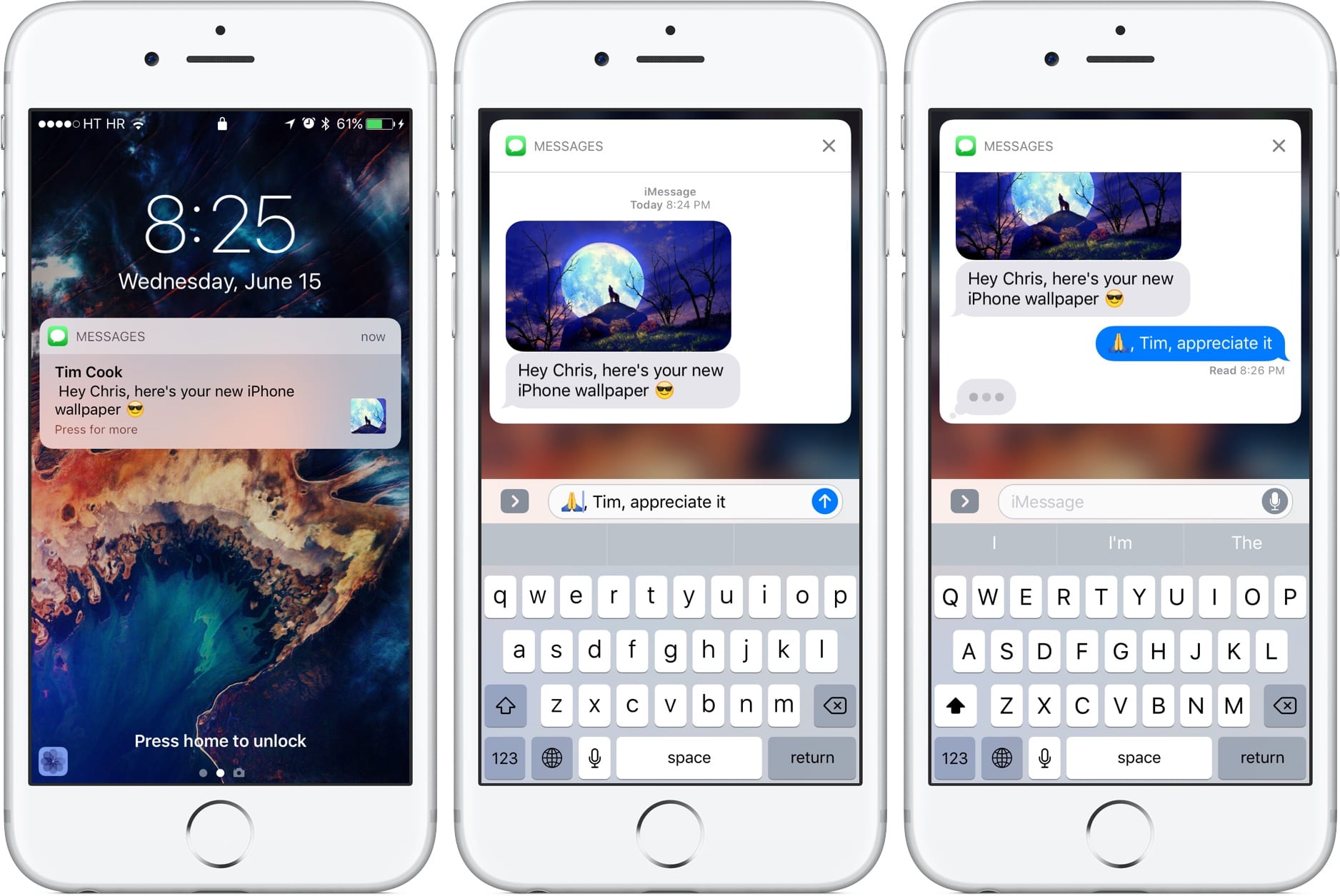
У iOS 10 була представлена ця дивовижна функція диктора дзвінків. Якщо це ввімкнено на вашому iPhone, ваш пристрій називатиме ім’я абонента щоразу, коли ви отримуєте дзвінок. Якщо абонентом є новий номер, якого немає у вашому списку контактів, він буде вказувати його як невідомий номер.
Це особливо корисно, коли ваш телефон знаходиться далеко від доступу. Отже, якщо ви ще не пробували це на своєму пристрої, нижче ми покажемо вам, як увімкнути диктор дзвінків на вашому iPhone.
Ви повинні знати, що Siri читає та вимовляє ім’я абонента вголос, коли ви отримуєте дзвінок на свій iPhone. Якщо диктор дзвінків не працює на вашому iPhone, просто знайте, що ваш пристрій перебуває в беззвучному режимі.
За темою:
Як виправити помилку виклику на iPhone
Як виправити пропущені дзвінки на iOS 15
Як роздрукувати текстові повідомлення з iPhone
Як увімкнути iPhone Оголошення імені та номера абонента
Крок 1: Запустити Установки програми на вашому iPhone
Крок 2: Прокрутіть вниз і перейдіть до Налаштування телефону.
Крок 3: Select Оголосити дзвінки
Після цього ви перейдете до Оголосити дзвінки, і тепер ви можете вибрати один із чотирьох варіантів.
Завжди: Цей параметр означає, що ваш iPhone завжди оголошуватиме вхідні дзвінки.
Навушники та автомобіль: Це означає, що ваш iPhone оголошуватиме вхідні дзвінки, коли під’єднано через навушники або автомобільне з’єднання Bluetooth.
Тільки навушники: Ваш iPhone оголошуватиме дзвінки при підключенні через навушники.
Ніколи не оголошуйте дзвінки: (Оголошення дзвінків вимкнено)
Тепер, щоб увімкнути диктор дзвінків на своєму пристрої, виберіть Always.
Як змінити голос оголошення дзвінка в iPhone
Крок 1: Відкрийте Установки програми на вашому iPhone
Крок 2: з нами Доступність
Крок 3: прес Розмовний вміст
Крок 4: з нами Voices
Крок 5: Виберіть англійська
Крок 6: Тепер ви можете побачити, що Siri є голосом за замовчуванням. Щоб змінити голос виберіть інший голос, наприклад, Саманта.
Крок 7: Переконайтеся, що ви вибрали голос. ви побачите галочку; натисніть кнопку завантаження, щоб додати розширений голос, і перегляньте голос за допомогою кнопки відтворення.
Як вимкнути сповіщення про дзвінок на iPhone
До вимкнути оголошення про дзвінок на iPhone простий, і цей метод працює на всіх iPhone, таких як iPhone 6, iPhone 8, iPhone X, iPhone 11 тощо.
Крок 1: Перейти до Установки програми на вашому iPhone
Крок 2: Прокрутіть вниз і перейдіть до Налаштування телефону
Крок 3: Select Оголосити дзвінки
Крок 4: Ви побачите чотири варіанти, прокрутіть вниз і виберіть останній варіант Ніколи (Оголошення дзвінків вимкнено).
Як виправити, що дзвінки iPhone не працюють
Якщо після виконання наведених вище методів ваш iPhone все ще не оголошує дзвінки. Просто знайте, що ваш iPhone перебуває в беззвучному режимі. Ви можете видалити його, а також збільшити гучність дзвінка. Не забудьте також перезавантажити iPhone.
Висновок:
Це все, що вам потрібно знати. Ми спробували й розповіли про все, що стосується диктора дзвінків iPhone та того, як виправити, що повідомлення про дзвінок iPhone не працює. Використовуйте поле для коментарів, якщо у вас є запитання.
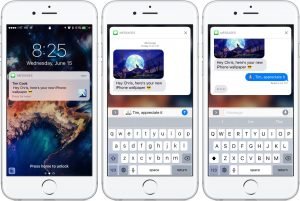





залишити коментар